So importieren Sie ein Projekt in eine Idee

Öffnen Sie Intellij IDEA und klicken Sie auf Projekt importieren.
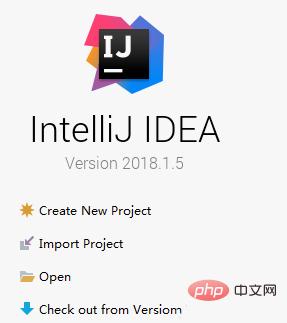
Nachdem Sie den Projektordner ausgewählt haben, klicken Sie auf OK.
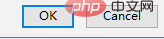
Verwandte Empfehlungen: „FAQ“
Klicken Sie auf „Weiter“.
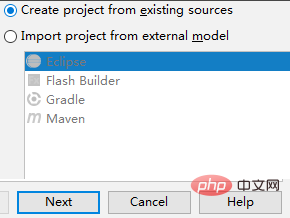
Klicken Sie auf Weiter.

Klicken Sie weiter auf „Weiter“ – „Weiter“ – „Weiter“.

Nachdem Sie die JDK-Version ausgewählt haben, klicken Sie auf Weiter.
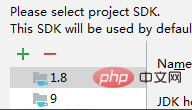
Klicken Sie abschließend auf Fertig stellen.

Das obige ist der detaillierte Inhalt vonSo importieren Sie ein Projekt in eine Idee. Für weitere Informationen folgen Sie bitte anderen verwandten Artikeln auf der PHP chinesischen Website!

Heiße KI -Werkzeuge

Undresser.AI Undress
KI-gestützte App zum Erstellen realistischer Aktfotos

AI Clothes Remover
Online-KI-Tool zum Entfernen von Kleidung aus Fotos.

Undress AI Tool
Ausziehbilder kostenlos

Clothoff.io
KI-Kleiderentferner

Video Face Swap
Tauschen Sie Gesichter in jedem Video mühelos mit unserem völlig kostenlosen KI-Gesichtstausch-Tool aus!

Heißer Artikel

Heiße Werkzeuge

Notepad++7.3.1
Einfach zu bedienender und kostenloser Code-Editor

SublimeText3 chinesische Version
Chinesische Version, sehr einfach zu bedienen

Senden Sie Studio 13.0.1
Leistungsstarke integrierte PHP-Entwicklungsumgebung

Dreamweaver CS6
Visuelle Webentwicklungstools

SublimeText3 Mac-Version
Codebearbeitungssoftware auf Gottesniveau (SublimeText3)

Heiße Themen
 Warum kann Eclipse das Projekt nicht importieren?
Jan 05, 2024 am 11:50 AM
Warum kann Eclipse das Projekt nicht importieren?
Jan 05, 2024 am 11:50 AM
Gründe, warum Eclipse das Projekt nicht importieren kann: 1. Überprüfen Sie, ob der Projektordnerpfad korrekt ist. 3. Löschen Sie den Eclipse-Cache 6. Überprüfen Sie die Projektkonfigurationsdatei. 8. Überprüfen Sie den Build-Pfad von Eclipse. 10. Aktualisieren Sie Eclipse. Detaillierte Einführung: 1. Überprüfen Sie, ob der Projektordner usw. vorhanden ist, bevor Eclipse das Projekt importiert.
 Der Unterschied zwischen der Ideen-Community-Version und der professionellen Version
Nov 07, 2023 pm 05:23 PM
Der Unterschied zwischen der Ideen-Community-Version und der professionellen Version
Nov 07, 2023 pm 05:23 PM
Zu den Unterschieden zwischen IDEA Community Edition und Professional Edition gehören Autorisierungsmethoden, Funktionen, Support und Updates, Plug-in-Unterstützung, Cloud-Dienste und Teamzusammenarbeit, mobile Entwicklungsunterstützung, Bildung und Lernen, Integration und Skalierbarkeit, Fehlerbehandlung und Debugging, Sicherheit und Datenschutz Schutz usw. Detaillierte Einführung: 1. Die Community-Version ist kostenlos und für alle Entwickler geeignet, unabhängig vom verwendeten Betriebssystem. Die professionelle Version ist kostenpflichtig und für die kommerzielle Entwicklung geeignet Für die professionelle Version gibt es eine 30-tägige Testphase. Danach müssen Sie eine Lizenz erwerben, um sie weiterhin verwenden zu können usw.
 Fünf IntelliJ IDEA-Plug-Ins zum effizienten Schreiben von Code
Jul 16, 2023 am 08:03 AM
Fünf IntelliJ IDEA-Plug-Ins zum effizienten Schreiben von Code
Jul 16, 2023 am 08:03 AM
Künstliche Intelligenz (KI) ist derzeit ein weithin anerkannter Zukunftstrend und eine Entwicklungsrichtung. Obwohl manche befürchten, dass KI alle Jobs ersetzen könnte, wird sie in Wirklichkeit nur Jobs ersetzen, die sich stark wiederholen und wenig Leistung bringen. Deshalb sollten wir lernen, intelligenter statt härter zu arbeiten. In diesem Artikel werden 5 KI-gesteuerte Intellij-Plug-Ins vorgestellt. Diese Plug-Ins können Ihnen helfen, die Produktivität zu verbessern, mühsame, sich wiederholende Arbeiten zu reduzieren und Ihre Arbeit effizienter und bequemer zu gestalten. 1GithubCopilotGithubCopilot ist ein Code-Unterstützungstool für künstliche Intelligenz, das gemeinsam von OpenAI und GitHub entwickelt wurde. Es nutzt das GPT-Modell von OpenAI, um den Codekontext zu analysieren, neuen Code vorherzusagen und zu generieren
 Idee, wie man mehrere SpringBoot-Projekte startet
May 28, 2023 pm 06:46 PM
Idee, wie man mehrere SpringBoot-Projekte startet
May 28, 2023 pm 06:46 PM
1. Vorbereitung Verwenden Sie Idea, um ein Helloworld-SpringBoot-Projekt zu erstellen. Beschreibung der Entwicklungsumgebung: (1) SpringBoot2.7.0 (2) Idee: IntelliJIDEA2022.2.2 (3) Betriebssystem: Die MacOS-Umgebung ist anders. Einige Vorgänge unterscheiden sich geringfügig, aber die Gesamtidee ist dieselbe. 2. Starten Sie mehrere SpringBoot2.1-Lösungen 1: Ändern Sie den Port der Konfigurationsdatei. Im SpringBoot-Projekt kann die Portnummer in der Konfigurationsdatei konfiguriert werden. Daher besteht die einfachste Lösung darin, den Port der Konfiguration zu ändern Dateianwendung.(properties/yml) Konfigurationen
 So lösen Sie das Problem, dass leere Mapper automatisch in das Idee-SpringBoot-Projekt eingefügt werden
May 17, 2023 pm 06:49 PM
So lösen Sie das Problem, dass leere Mapper automatisch in das Idee-SpringBoot-Projekt eingefügt werden
May 17, 2023 pm 06:49 PM
Wenn im SpringBoot-Projekt MyBatis als Persistenzschicht-Framework verwendet wird, kann es bei Verwendung der automatischen Injektion zu dem Problem kommen, dass der Mapper eine Nullzeiger-Ausnahme meldet. Dies liegt daran, dass SpringBoot die Mapper-Schnittstelle von MyBatis während der automatischen Injektion nicht korrekt identifizieren kann und einige zusätzliche Konfigurationen erfordert. Es gibt zwei Möglichkeiten, dieses Problem zu lösen: 1. Fügen Sie der Mapper-Schnittstelle die Annotation @Mapper hinzu, um SpringBoot mitzuteilen, dass es sich bei dieser Schnittstelle um eine Mapper-Schnittstelle handelt und ein Proxy erforderlich ist. Ein Beispiel lautet wie folgt: @MapperpublicinterfaceUserMapper{//...}2
 Welche Software ist Idee?
Sep 02, 2022 pm 05:05 PM
Welche Software ist Idee?
Sep 02, 2022 pm 05:05 PM
Idea ist eine integrierte Java-Entwicklungsumgebungs-Tool-Software, die von der JetBrains Software Company entwickelt wurde. IDEA befürwortet intelligentes Codieren. Zu seinen Sonderfunktionen gehören: intelligente Auswahl, Codierungsunterstützung, flexibler Schriftsatz, dynamische Syntaxerkennung, Codeprüfung, vollständige Unterstützung für JSP, voreingestellte Vorlagen, perfekte Unterstützung für Versionskontrolle, intelligenter Code usw.
 So lösen Sie das Problem, dass die Springboot-Hot-Bereitstellung in Idea ungültig ist
May 18, 2023 pm 06:01 PM
So lösen Sie das Problem, dass die Springboot-Hot-Bereitstellung in Idea ungültig ist
May 18, 2023 pm 06:01 PM
一、开启idea自动make功能1-EnableAutomakefromthecompilerDRÜCKEN:STRG+UMSCHALT+ATYPE:Projekt automatisch erstellenDRÜCKEN:EingabetasteEnableMakeProjectautomaticallyfeature2-EnableAutomakewhentheapplicationisrunDRÜCKEN:STRG+UMSCHALT+ATYPE:RegistrierungFindthekeycompiler.automake.allow.
 So importieren Sie Projekte mit hbuilder - So importieren Sie Projekte mit hbuilder
Mar 05, 2024 pm 09:19 PM
So importieren Sie Projekte mit hbuilder - So importieren Sie Projekte mit hbuilder
Mar 05, 2024 pm 09:19 PM
Viele Programmierer verwenden Hbuilder-Software, aber wissen Sie, wie Hbuilder Projekte importiert? Öffnen Sie hbuilder, rufen Sie die Hauptoberfläche auf, bereiten Sie das heruntergeladene Projekt vor und zeichnen Sie den Pfad auf. Suchen Sie in der Navigationsleiste der Hbuilder-Hauptoberfläche nach „Datei“, wählen Sie „Importieren“, wählen Sie weiterhin „Importieren aus dem lokalen Verzeichnis“ und suchen Sie die vorbereitete Projektdatei. Überprüfen Sie abschließend die hbuilder-Projektleiste und Sie können sehen, dass der Import erfolgreich war.





